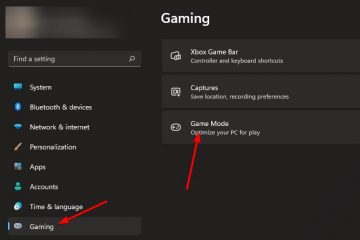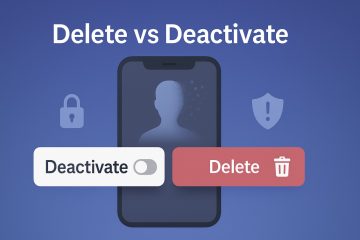Nếu tiện ích Hỗ trợ trò chơi của Microsoft Edge bị kẹt trên màn hình hoặc bật lên giữa trò chơi, bạn có thể nhanh chóng ẩn tiện ích này hoặc tắt nó đi. Dưới đây là các phương pháp nhanh chóng, đáng tin cậy để đóng, bỏ ghim, xóa hoặc tắt hoàn toàn Hỗ trợ trò chơi và lớp phủ Xbox Game Bar trên Windows 11.
Trước khi bạn bắt đầu
Hỗ trợ trò chơi là một tiện ích hỗ trợ Edge nằm bên trong lớp phủ Xbox Game Bar. Nhấn Windows + G để mở Game Bar bất kỳ lúc nào trong trò chơi. Nếu bạn không thấy thanh tiêu đề của tiện ích, hãy di chuyển chuột đến cạnh trên cùng của tiện ích đó để hiển thị nó. Nhấn Windows + G để mở Game Bar. Trên bảng Hỗ trợ trò chơi, nhấp vào biểu tượng Bỏ ghim (cạnh dấu X). Điều này làm cho nó biến mất khi bạn đóng Game Bar. Nhấp vào X hoặc nhấn lại Windows + G để loại bỏ lớp phủ. Nhấn Windows + G. Mở Trình đơn tiện ích → Cửa hàng tiện ích. Xác định vị trí Hỗ trợ trò chơi Microsoft Edge và chọn Gỡ cài đặt (hoặc Xóa).
3) Gỡ cài đặt Microsoft Edge Game Assist khỏi Cài đặt Windows
Nhấn Windows + I → Ứng dụng → Ứng dụng đã cài đặt. Tìm kiếm Hỗ trợ trò chơi Microsoft Edge (hoặc Hỗ trợ trò chơi). Chọn Gỡ cài đặt và làm theo lời nhắc.
4) Tắt lớp phủ Xbox Game Bar trên toàn hệ thống
Nhấn Windows + I → Trò chơi → Xbox Game Bar. Chuyển Mở Xbox Game Bar và các tùy chọn chụp liên quan sang Tắt. (Tùy chọn) Trong Chơi game → Chụp ảnh, hãy tắt mọi bản ghi nền để ngăn cửa sổ bật lên.
5) Buộc đóng nếu Hỗ trợ trò chơi bị treo
Nhấn Ctrl + Shift + Esc để mở Trình quản lý tác vụ. Kết thúc nhiệm vụ cho Xbox Game Bar và mọi quy trình Microsoft Edge (Hỗ trợ trò chơi) mà bạn thấy. Mở lại trò chơi và áp dụng một trong các cách sửa lỗi liên tục ở trên (Bước 2–4).
Mẹo để có phiên không có lớp phủ
Mẹo chuyên nghiệp: Hãy bỏ ghim trước rồi đóng lại. Nếu bạn chỉ đóng, tiện ích được ghim có thể xuất hiện lại trong phiên tiếp theo. Lưu ý: Bạn có thể cài đặt lại Hỗ trợ trò chơi sau từ Cửa hàng tiện ích thanh trò chơi nếu bạn bỏ lỡ. Lưu ý: Một số ánh xạ bộ điều khiển mở Game Bar bằng nút Xbox; việc vô hiệu hóa Game Bar cũng sẽ ngăn cửa sổ bật lên đó.
Câu hỏi thường gặp
Hỗ trợ trò chơi chính xác là gì? Đó là một tiện ích Edge nhận biết trò chơi bên trong Thanh trò chơi có thể hiển thị các hướng dẫn và mẹo trong trình duyệt trong trò chơi.
Việc gỡ cài đặt Hỗ trợ trò chơi có xóa Edge không? Không. Tiện ích này chỉ xóa tiện ích; Microsoft Edge vẫn được cài đặt.
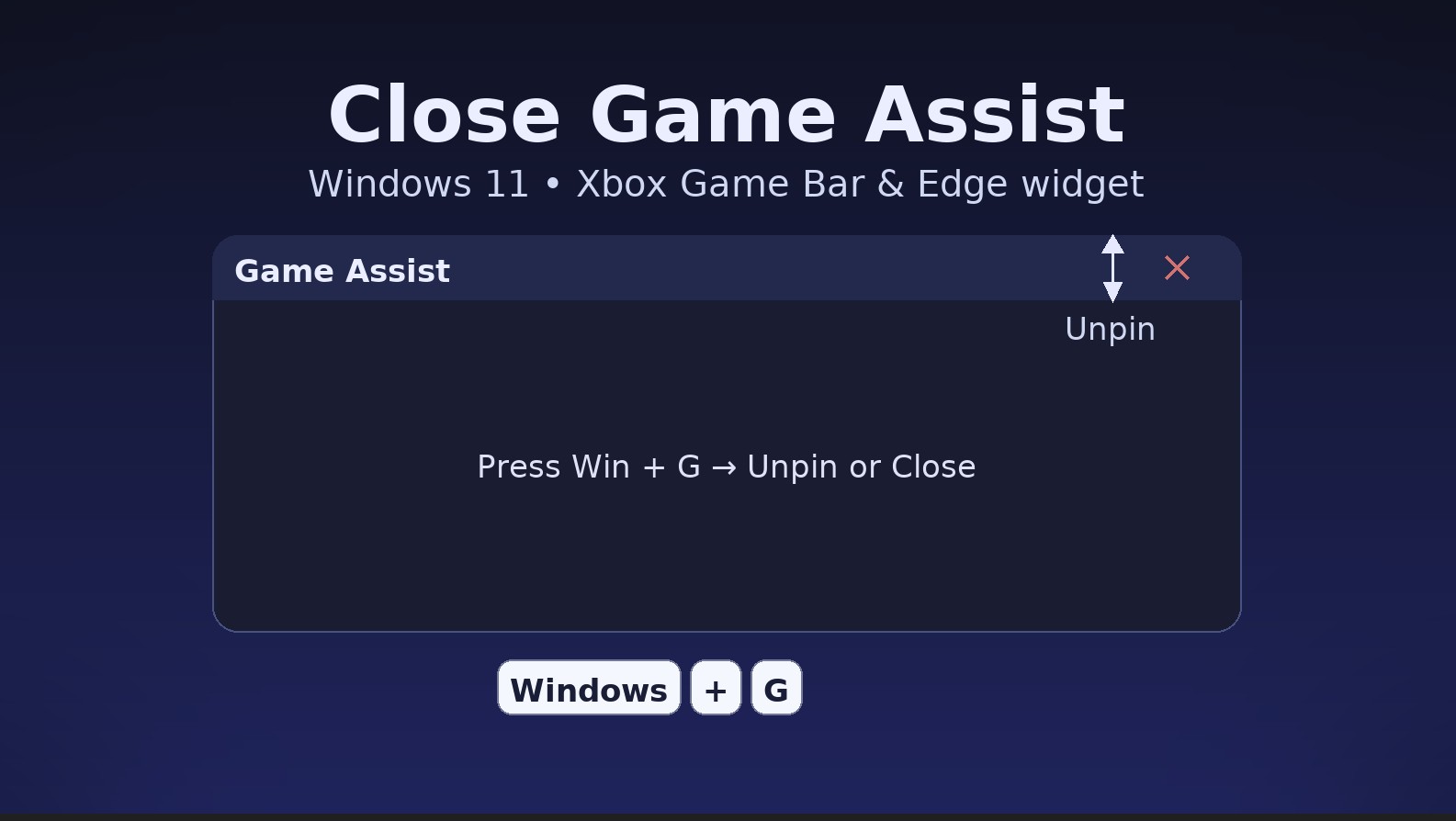
Tại sao tôi không thấy nút Bỏ ghim hoặc Đóng? Di chuột ở đầu tiện ích để hiển thị thanh tiêu đề của tiện ích, sau đó nhấp vào Bỏ ghim hoặc X.
Tôi có thể lấy lại sau không? Có—mở Thanh trò chơi, đi tới Cửa hàng tiện ích và cài đặt lại Hỗ trợ trò chơi của Microsoft Edge.
Tóm tắt
Nhấn Windows + G → Bỏ ghim Hỗ trợ trò chơi → đóng lớp phủ. Xóa nó khỏi Cửa hàng tiện ích bên trong Thanh trò chơi. Gỡ cài đặt Hỗ trợ trò chơi Microsoft Edge khỏi Cài đặt → Ứng dụng. Tắt Xbox Game Bar trong Cài đặt → Chơi trò chơi nếu bạn không bao giờ muốn có lớp phủ. Sử dụng Trình quản lý tác vụ để buộc đóng nếu tiện ích bị treo.
Kết luận
Bắt đầu bằng Bỏ ghim + Đóng để khắc phục nhanh, sau đó xóa hoặc gỡ cài đặt tiện ích để tiện ích không xuất hiện lại. Nếu bạn thích một màn hình sạch sẽ khi chơi game, hãy tắt hoàn toàn Xbox Game Bar. Sau đó, lớp phủ sẽ không còn tồn tại trừ khi bạn cài đặt lại tiện ích hoặc bật lại Game Bar.